성능테스트
사전미팅
알아야 할 단어
- TPS : 초당 처리건수 - 높아야 좋은 거
- 가상유저
- Concurrent user :동시접속자
- 부하환경
: 개발 서버(Dev) - 개발자들이 개발하는 서버
: 스테이징 서버(Stg) - '테스트 서버', 'QA 서버'로도 불림. 운영서버의 클론 형태.
: 운영 서버(Prod) - 실제 사용하는 운영서버 - 모니터링
- APM : 어플리케이션 성능 모니터링
APM 종류로는 whatap APM, elastic APM 등이 있다.
사전 미팅때 물어봐야 할 것들
- 가상유저는?
- 대상 업무는?
- 부하환경 구축은?
- 모니터링은? AWS환경 와탭 등의 단어들이 나올 수 있다.
- 테스트 후 마무리 작업은? : DB를 날리는 작업 등을 알아서 해달라는 식
- 부하목표치는?
러닝메이트
- Controller : 부하발생, 모니터링 역할 (약간 스케줄 거는 느낌)
- Editor : 스크립트 짜는 거
- RptMan : 리포트매니저 - 결과파일 확인할 때 사용
- Agent : 봇(유저), 포트는 9800,9801
성능테스트
1. 스크립트
-
먼저 폴더 생성해놓기
(01.script 02.scenario 03.result 04.document 99.etc) -
프로젝트 생성
(SN01_시나리오이름_TC01_업무이름) -
녹화하기
녹화할 때 팁! - F12눌러서 확인하는데, 약간 {i} 이 표시되어있는 거 확인하기(캐시메모리 먹는 거 위주로 확인하기)
⭐️녹화 후에 한 단위?마다 FindData("") 꼭 해주기!!
- set_autoredirect(0) : 리다이렉션을 안시켜주는 느낌쓰...(로그인할 때 사용하시는 거 봄)
- 녹화 잘못 했을 때 삭제하는 법
0) 녹화 잘못 되어도 중간에 끄지 말고 우선 파일 만들기
1) 녹화된 그 파일 자체를 삭제
2) 왼쪽에서 두번째꺼 클릭해서 그 전 데이터를 다 삭제
3) 스크립트 아예 껐다가 다시 켜서 녹화 진행하기
-
필요한 부분만 Begin()에 넣기
- 로그인 부분을 보통 넣음
FindDataSave("state", "state=", "&", "");
FindDataSave("transaction_id", "transaction_id=", "&", "");
이런 식으로 설정을 해놓으면 들고온 값 중에서 'transaction_id='로 시작하는 부분에서 '&'로 끝나는 부분까지 값을 "transaction_id"라는 변수에 저장하게 된다.
그러면 나중에 적용하고 싶을 경우에는{transaction_id}로 작성하면 된다.
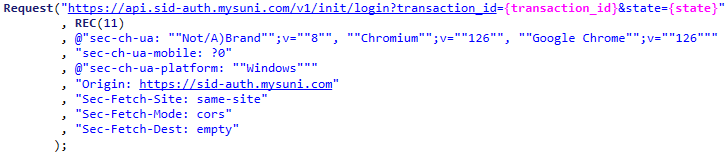
-
그리고 cs 파일인 Enerypto.cs에 메서드를 만들면 Begin()에서 사용가능.
-
그리고 IncludeFile Viewer에서 변수 user를 만들고 엑셀파일에 첫행에 id입력 후, 2행부터 아이디를 입력하게되면 Begin()에서
{user/id}형태로 사용 가능.
또는 ⭐️GetParam("user/id")이렇게 사용하기!! getparam이 더 정확한 방법이다.InputData("&p_lgn_id=" + HtmlEncode(GetParam("login/id") + "@naver.com"));
이렇게 사용함!!!
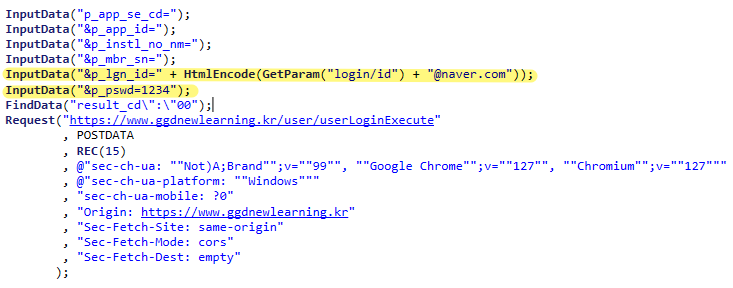
- 아래 사진이 위의 4~6번 설명 한번에 사용한 것

-
Script_Action()부분은 제일 처음 만든 TC01을 복사한 후, 사용.
여기서 왼쪽 Project Viewer에서 프로젝트 이름 변경 해주고,
Action()부분에서 using (new Transaction(this, "여기부분")) 여기부분을 변경된 프로젝트이름으로 바꿔줘야 한다. -
스크립트 들고 오는 법
만약 로그인을 하는데 테스트 하는 것에 주된 것이 로그인이 아닐 경우 진짜 로그인하는 것만 들고오기!
근데 만약 사이트의 특정 페이지가 잘 나오는지 체크하는 거면, 특정 페이지 나오고 그 뒤에 딸려오는 리스트페이지 같은 거까지 들어 가야한다.
2. 시나리오(Controller)
<컨트롤러>에서 작성
Scenario Setting 설정
- 라이선스 등록(NewKey) : 인증키 게시판에 올리면 댓글로 수석님 남겨주심.
- telnet 확인하기 : telnet ip port 입력
- 시나리오 생성
- 시나리오 경로 지정
- 뭔가 설정하는게 나오는듯
- 스크립트 드래그 아래 붙이기
- Allocate VUsers에서 % 설정해주기
- 오른쪽 마우스 클릭 후 Play Options 클릭
- Play Option(선택) - 에러 발생 시 동작 중단 체크 풀기
- Pacing Time : 1초 정도로 설정하는 듯
- SSL Setting(필수) - 전체 클릭
- Agent 설정 : local, 봇1, 봇2 이렇게 추가로 만들어서 ip를 설정해줘야 한다. 포트는 9800,9801
- VUser 설정 : Controller 왼쪽에 Begin, Action, End 더블 클릭 하기!
Begin : 'Action 실행 전 초기화 실행' 설정
Action : '순차 실행'으로 '1초' 간격으로 설정(1초가 통상적인듯)
End : '즉시 실행' 클릭
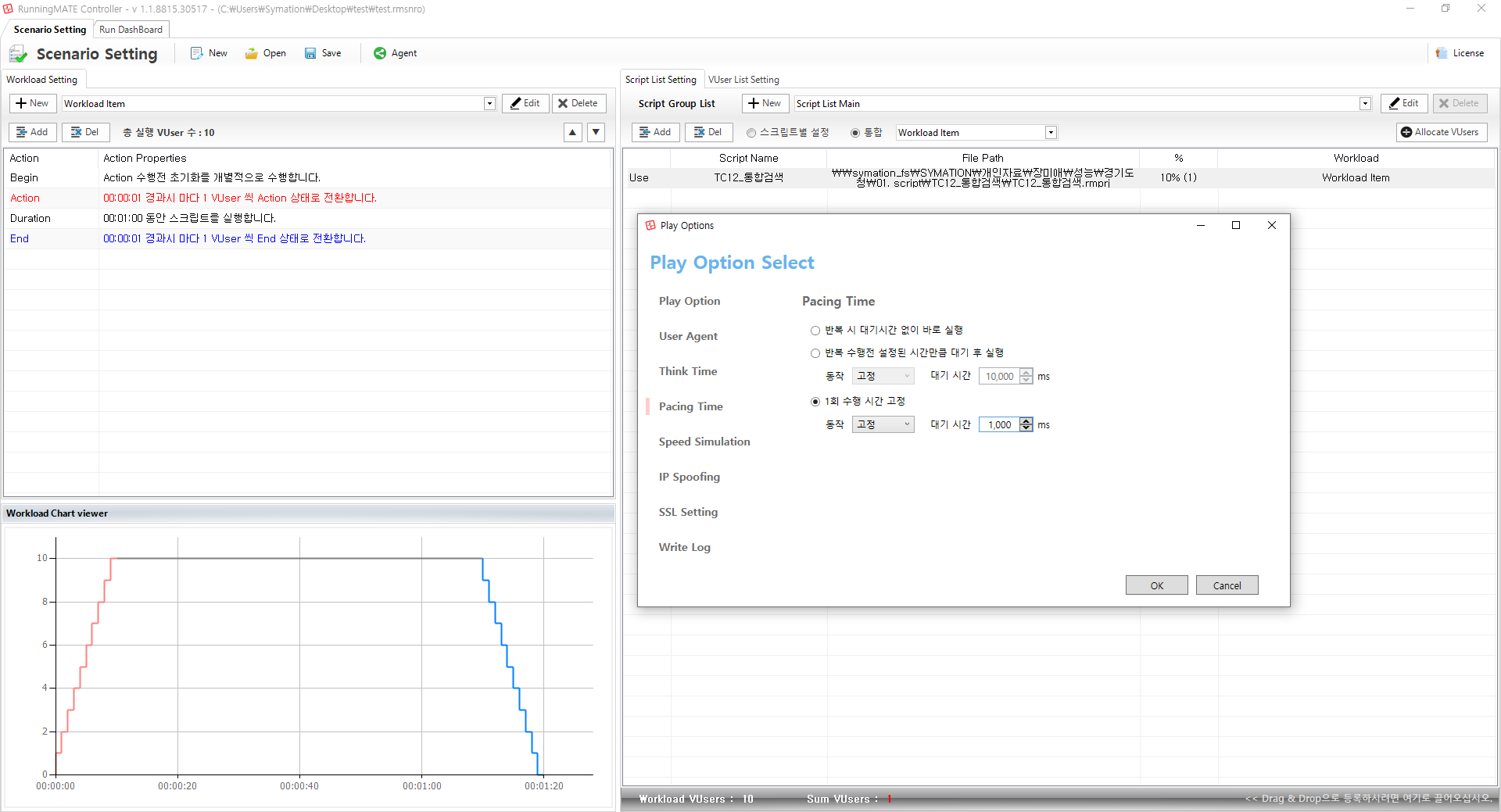
이론적 설명
- Pacing Time(선택)- 1회 수행 시간 고정 클릭 3000ms로 고정하게 되면 1회에 3초로 설정됨, 내가 쏘고 나서 3초 걸림
Pacing = 간격
-> 성능결과로 1초동안 업무가 수행된다고 나옴. 그럼 3초 중 1초업무하고 2초 기다렸다가 한다. 약간 3초안에 업무 다 보는 느낌. 만약 4초가 걸렸다? 그럼 바로 2초 안기다리고 바로 4초뒤에 1초업무 수행함.- Think Time(선택) - 업무 요청 응답 후 30초
-> 3초를 줬다면? 1초 업무를 하고 업무가 끝난 후에 3초를 기다린다.
- VUser 설정 설명
Controller 왼쪽에 Begin, Action 등이 있음.
이천포럼에서는 100VUser 1초 간격으로 설정함.
만약 Begin에서 순차 실행으로 하게 되면, Begin에서만 100유저씩 들어가서 400유저라고 치면 4초만에 로그인이 끝나버린다.
'Action 실행 전 초기화 실행'하면, Action까지 실행 후에 그 담에 또 100유저가 들어간다.
그리고 Begin에서 using (new Transaction(this, "이름1")) 과 using (new Transaction(this, "이름2"))를 나눠서 설정하게 되면, 나중에 결과 부분에서 이 부분의 트랜잭션 이름1과 이름2가 다 나눠져서 나오게 된다.
Run DashBoard 설정
-
ServerMonitor 설정 : Add Server 해서 입력하기
-> 필요한 정보 : IP, 계정ID, 계정PW
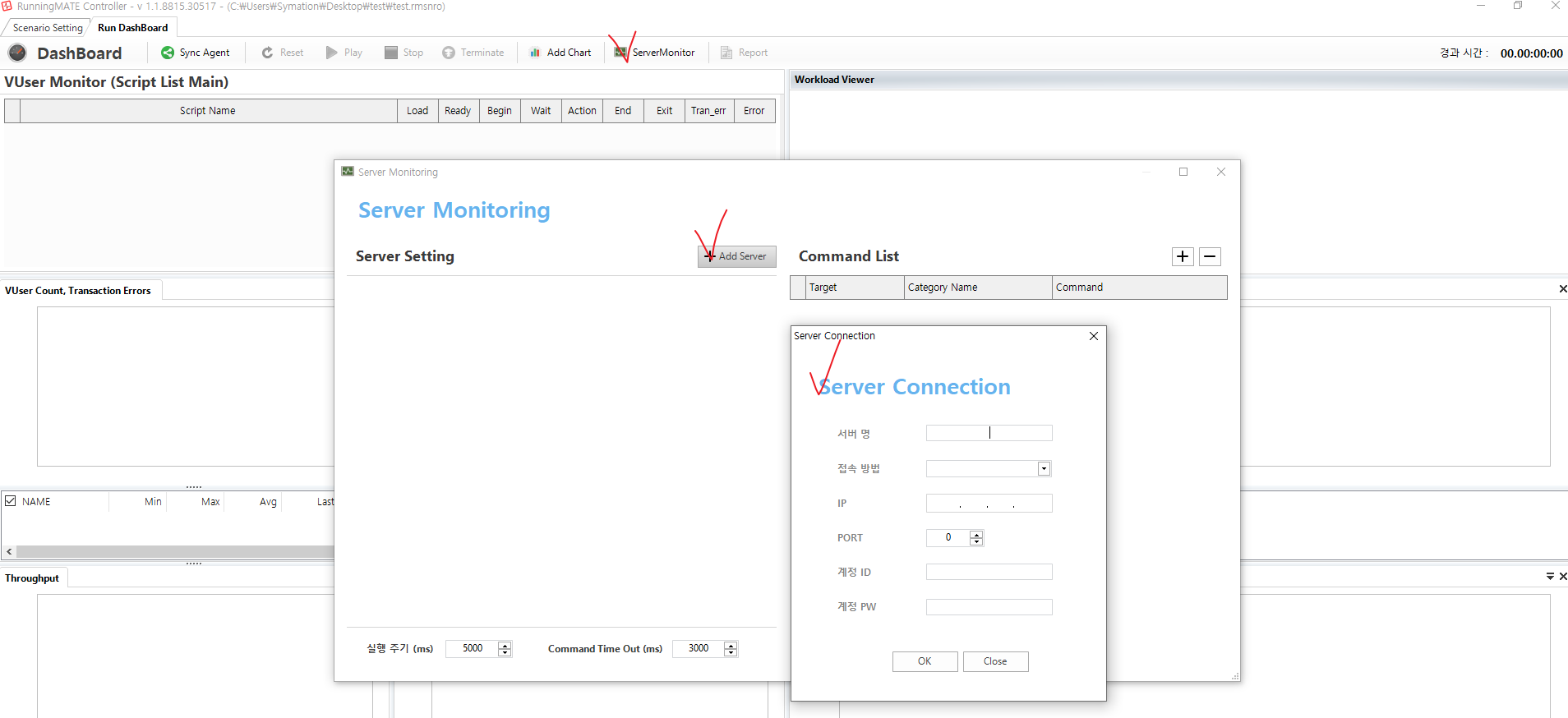
-
ServerMonitor 설정 : Command List 추가 입력하기
실행명령에 'uname'이라고 치면 result로 LINUX인지, 뭔지 나온다.
결과 보고 템플릿불러오기를 클릭 후 LINUX 등을 선택 후 확인
(사보정은 LINUX CPU 클릭해서 설정함)
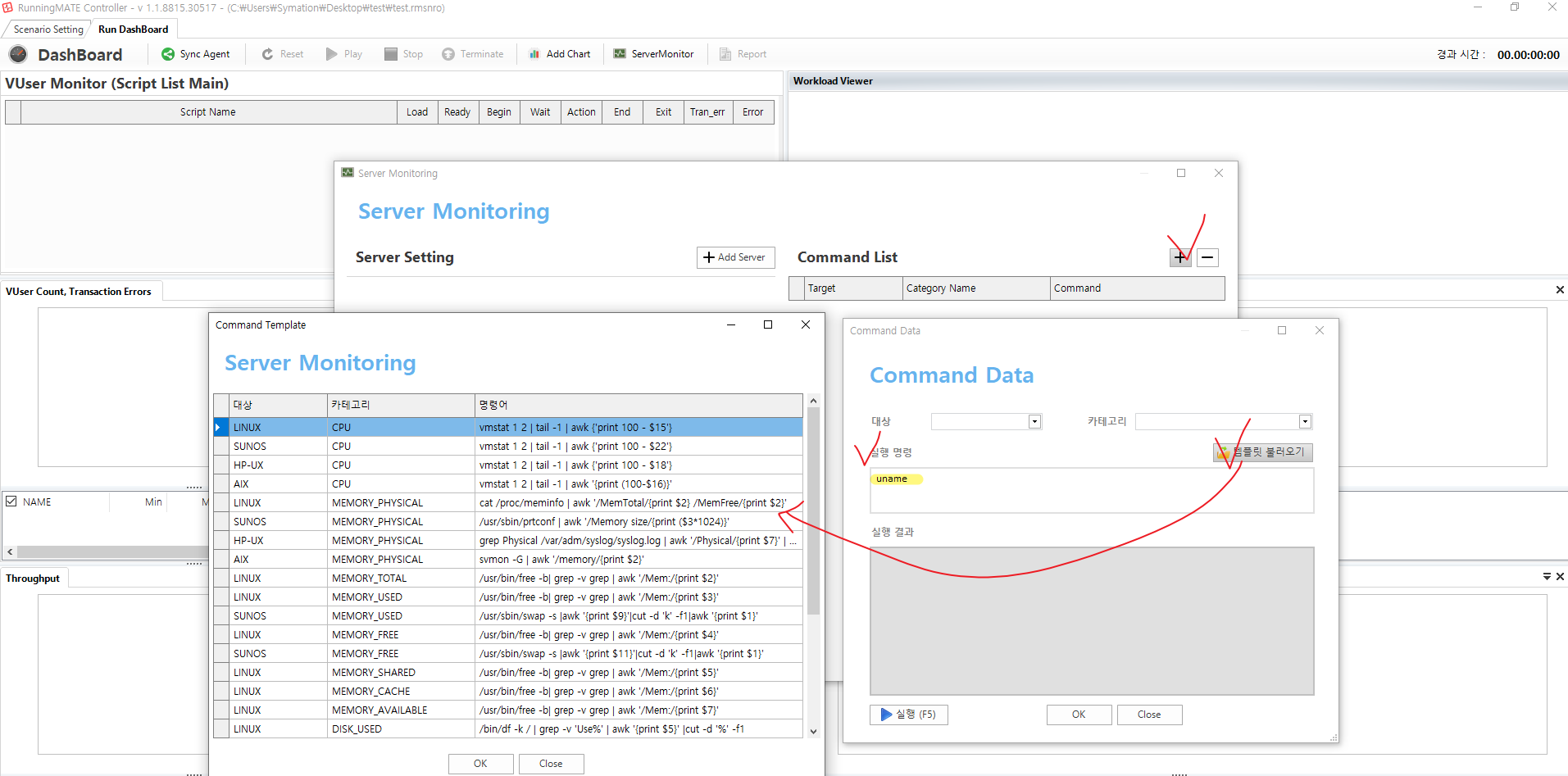
-
Add Chart 추가하기 : 우클릭 후 '차트 종류 선택' 눌러서 맨 밑의 CPU 선택 후에 'CPU Useage' 탭에 추가한다.
3. Agent(AWS 세팅법)
AWS 상태일 때는 기본적으로 영어로 세팅 되어 있기 때문에, 한글이 깨지는 경우가 있다.
한글 깨질 때, 관리자권한으로 꼭 들어가기.
(필기내용그대로라 정확하지 않음)
1. 오른쪽 아래 날짜 클릭 -> 지역 -> 오른쪽 -> 관련 설정 -> '추가날짜..' -> 국가 또는 지역 -> 형식(한국어) -> 관리자옵션 -> 시스템 로켈 변경
2. 방화벽 다 내리기(필수)
3. cmd에서 'netstat -an|findstr 9800' or 'netstat -an|findstr 9801' 검색해서 Listening 상태 확인하기
결과보고서 작성
부하TPS / 응답속도
- 유저수(명)/부하간격(초) = 부하TPS
ex) 4000/3 = 1,333.3- 응답속도
응답속도는 1초이하가 나와줘야 한다 -> 1초단위이인데 1초보다 늦게 나오면 성능이 안좋은거.
ReportManager 설정
-
NewChart설정(3가지)
- VUser Count + TPS(Total)
- VUser Count + TPS(Transaction) : 개별TPS
- VUser Count + Response Time(Transaction) : 평균 응답속도
-
분리 조회 하기(VUser)
-
범례 정보창 클릭
-
조회 주기 '1'로 설정
-
Avg 보기
-
그림 클립보드 복사할 때는 조회 주기 '5'로 설정
보고서 작성
- 로그인 하는 부분은 0초~로그인 끝나는 시간 지정해서 확인하기
- 차트 정보 클립보드에 복사하기
- 로그인하는 부분의 값만 정리하기
- 개별TPS는 Avg에서 소수점 한자리수
- 응답속도는 Avg에서 1000으로 나누고 소수점 세자리수
- WAS, WEB, DB CPU 등 거기서 제공하는 모든 것 다 CPU도 작성해야함
성능 이론 공부
-
ASYNK와 SYNK
보통 메인페이지에 request가 많은데 그럴 경우 사용된다.
ASYNK냐 아니냐는 담당 개발자에게 물어봐야 한다.
ASYNK는 요청이 멀티
SYNK는 요청이 순차적
ASYNK를 스크립트에서 작성을 하게 되면, RequestAsyncAbortAll() 메서드를 꼭 써줘야하는듯
ASYNK는 그 한 문단? 마다 끝에 작성해주는듯. -
Putty
DB정보 불러올 때 사보정에서 사용
Putty 명령어 : sar 5 1000(푸티에서만 사용가능) -> 5초 간격으로 1000개 들고오겠다는 뜻이다.
값 들고오는 법(정확하지않음) : change setting -> logging -> log file지정 -> printable output -> apply